開機緩慢的 HP 筆記型電腦
自從最新的Windows 10更新後,我的HP Pavilion啟動時間太長了。讓我等了大約6分鐘,在此期間螢幕先是黑屏,然後筆記型電腦螢幕變黑,最後成功加載Windows,所以 我可以輸入密碼並登入。成功啟動後,筆記型電腦似乎工作正常。為什麼我的HP筆記型電腦啟動需要這麼長時間?我該如何解決HP 筆記型電腦的開機緩慢問題,有任何建議嗎?
修復 HP 桌機/筆記型電腦需要重新啟動的5種方法:
| 可行的解決方案 | 詳細的步驟指南 |
|---|---|
| 方法 1. 停止使用快速開機 | 當您啟動筆記型電腦時,一堆程式會自動開始在背景運行...完整步驟 |
| 方法 2. 清理引導硬碟 | 清潔磁碟將加速您的 HP 筆記型電腦。 使用 EaseUS CleanGenius 執行系統和大型檔案清理...完整步驟 |
| 方法 3. 將 HDD 升級為 SSD | 這可能是加快舊 HP 筆記型電腦速度的最有效方法,尤其是將 HDD 升級到 SSD ......完整步驟 |
| 方法 4. 升級 RAM | 對於 HP 筆記型電腦兼容的 RAM(記憶體)升級,Crucial 8GB 或金士頓 4GB是個不錯的...完整步驟 |
| 方法 5. 禁用 Windows 10 更新 | 如果您的 HP 筆記型電腦很舊,您可以考慮關閉自動 Windows 10 更新以避免...完整步驟 |
首先,完成三步驟檢查,然後再進行五種方法。
1.如果第一次出現緩慢的啟動時間,請確保您已嘗試多次重新啟動電腦。
2. 至少運作過一次殺毒軟體檢查病毒和惡意軟體。此外,刪除 HP 電腦上的任何可疑軟體。
3. 您的電腦運作的是什麼作業系統?不要在舊電腦上運作最新的 Windows 10,例如五年前生產的 HP 機型。由於硬體兼容性問題,老式機器在新系統下肯定會笨拙地運作。您可以檢查與最新 Windows 10 更新兼容的 HP 電腦。例如Envy 13/15/17、Pavilion 15/17、Spectre、Stream Notebook等。
- 技巧
- 如果只是 HP 電腦更新後 Windows 10 啟動緩慢,請查看連結頁面上的解決方案。對於不是Windows 10更新導致的HP筆記型電腦啟動慢的問題,請通過五種故障排除方法一一弄清楚。
修復HP筆記型電腦啟動緩慢的 5 種簡單有效的方法
您是否面臨HP筆記型電腦啟動非常緩慢的問題?您的HP筆記型電腦每次開機都需要很長時間(甚至長達 6 分鐘)才能啟動 Windows 10?你不是一個人。大量用戶抱怨同樣的問題。現在,是時候解決問題並加快 HP 筆記型電腦的速度了。
方法 1. 停止使用快速開機
Windows 10 中默認啟用快速啟動。它應該通過在 HP 電腦 關閉之前預加載一些啟動訊息來減少啟動時間。它的工作方式與休眠類似。但事實上,正如許多用戶所報告的那樣,它一直在引起問題。
步驟 1. 在開始的搜尋框中輸入電源選項,然後點擊“電源和睡眠設定”。
步驟 2. 點擊“選擇電源按鈕的功能”。
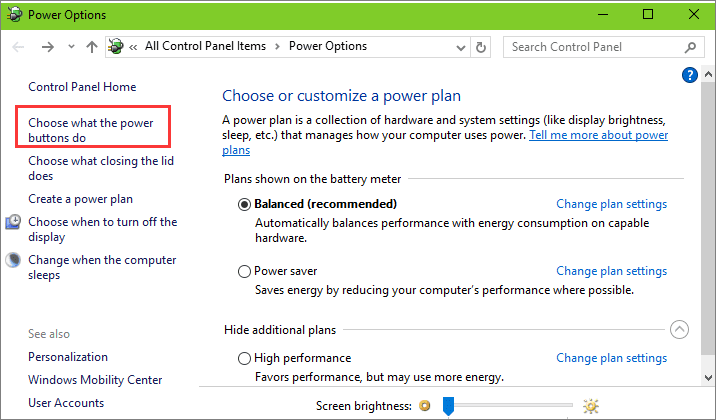
步驟 3. 點擊“更改當前不可用的設定”。
步驟 4. 取消勾選開啟快速啟動(推薦)。 然後點擊“儲存更改”。
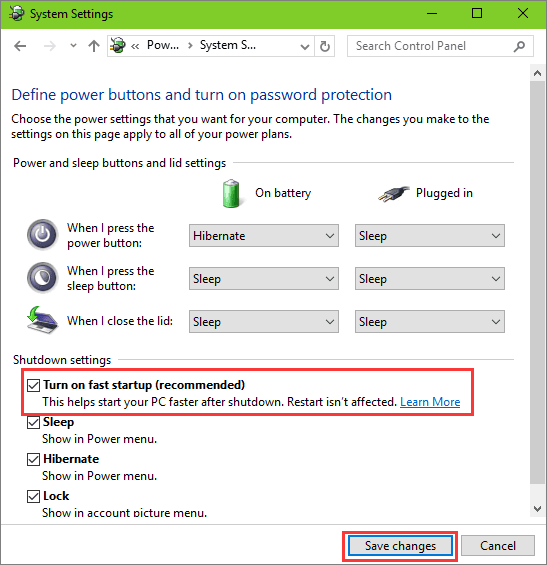
步驟 5. 重新啟動您的 HP 電腦,看看是否開機速度變快。
方法 2. 清理引導硬碟
採取這種最有效的方法之一,通過擺脫無用的垃圾來幫助您的系統運作得更快。 只需下載並安裝 EaseUS 清理軟體,然後定期清理引導硬碟(即系統 C 槽)中的垃圾檔案、應用程式緩存資料、系統垃圾檔案、過期的系統還原點和臨時檔案,例如每週兩次。
步驟1. 下載並安裝EaseUS CleanGenius 到Windows電腦。在主界面上,找到「清理」並單擊「掃描」 開始清理系統,讓您的電腦像新的一樣。
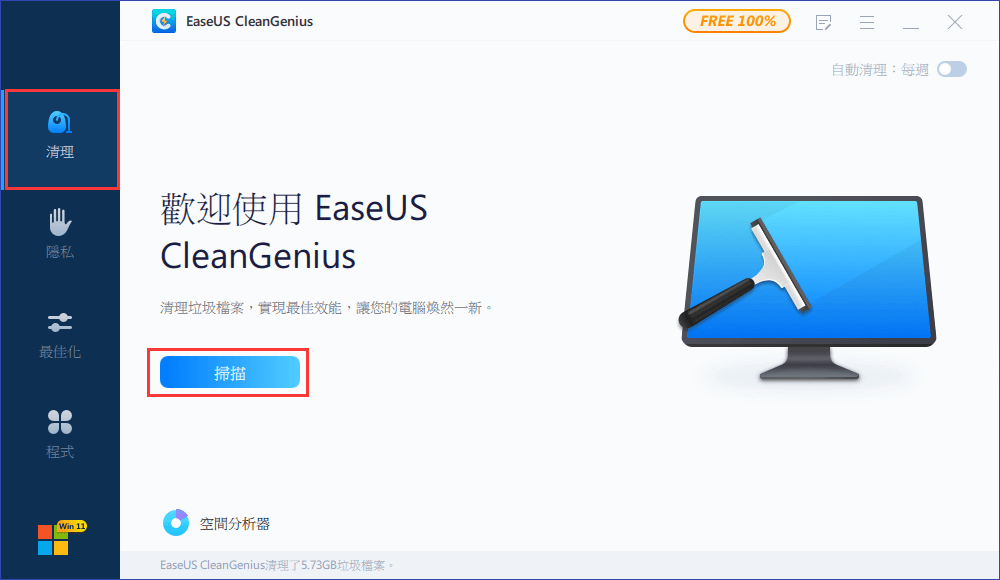
步驟 2. 軟體開始掃描整個電腦,查找佔用大量硬碟空間的無用資料或檔案,包括一些用不到的大型檔案、垃圾檔和Windows無效項目。過程不會花費太多時間。
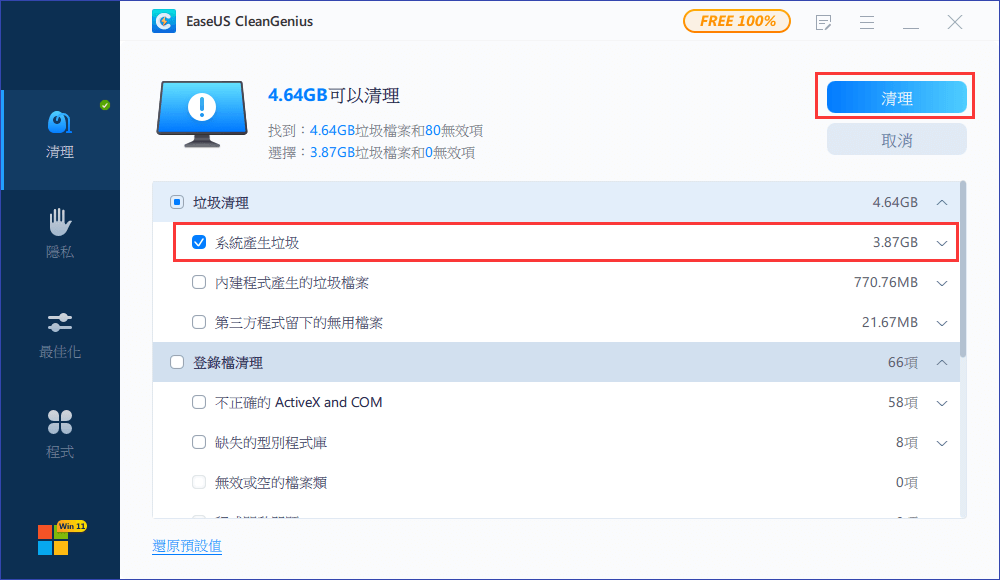
步驟 3.掃描完成後,您可以在掃描結果中選擇用不到的檔案,它們位於「垃圾清理」、「登錄檔清理」以及「插件清理」類別中。選擇完成後,單擊「完成」
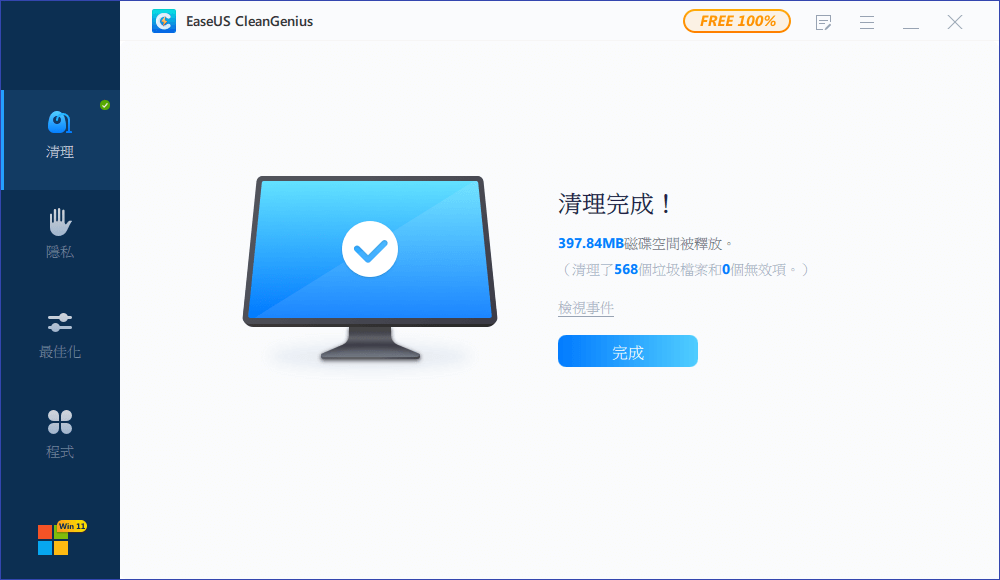
方法 3. 將 HDD 升級為 SSD
眾所周知,在為 Windows 電腦選擇引導硬碟時,固態硬碟的運作速度比硬碟快得多。 如果您厭倦了等待太長時間在 HP 筆記型電腦上啟動 Windows 作業系統,何不投資 SSD 呢? 使用最好的 Windows 分區管理器 - EaseUS Partition Master 將 HDD 遷移到 SSD 以促進 HP 筆記型電腦的啟動,而無需重新安裝 Windows。
1
除了作業系統克隆,EaseUS Partition Master 還提供更多一站式磁碟分區功能,如調整分區大小/移動分區以解決磁碟空間不足問題、克隆磁碟、合併分區、創建/刪除/格式化分區、擦除資料和磁碟/分區 轉換,包括將 FAT32 轉換為 NTFS。.
方法 4. 升級 RAM
RAM代表隨機存取儲存器。 它是一種內儲存存形式,允許筆記型電腦玩遊戲和儲存其他大檔案。 當您的HP筆記型電腦記憶體太少時,它無法支持太多的應用程式流暢運作,並且運作速度會非常慢。 在這種情況下,添加 RAM 有助於加快具有大量大檔案的電腦的速度。 特別是對於那些使用HP筆記型電腦進行遊戲或影片/照片編輯的人來說,添加額外的 RAM(記憶體)是加快速度的明智方法。
要查看 RAM 的具體情況,請在裝置管理員中點擊“性能”和“記憶體”。
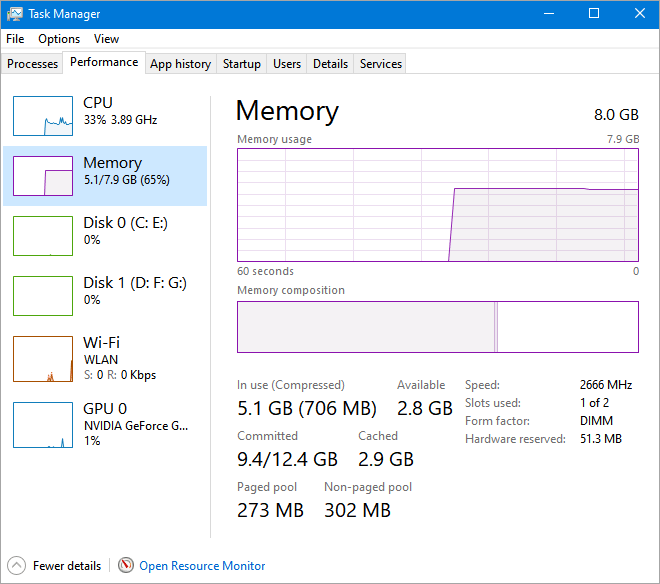
方法 5. 禁用 Windows 10 更新
不要忽視一個真理:每個 Windows 10 更新都會導致問題。 即使您已經嘗試了上述所有推薦的解決方案。 仍然有必要考慮永久關閉 Microsoft 推送到您的 HP 電腦的 Windows 10 自動更新。在這裡,我們選擇了禁用 Windows 10 更新為您接收和安裝任何新更新的最有效方法。
步驟 1. 同時按下“Windows + R”鍵調用運作框。
步驟 2. 輸入services.msc並點擊 Enter。
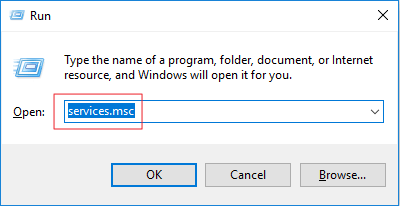
步驟 3. 向下滾動到 Windows Update,然後雙擊它。
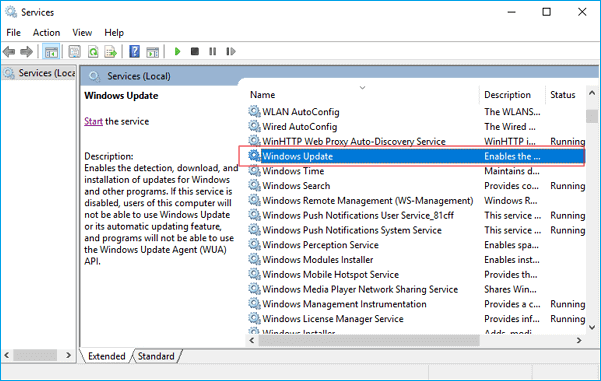
步驟 4. 在啟動類型中,選擇“已禁用”。 然後點擊“應用”和“確定”儲存設定。
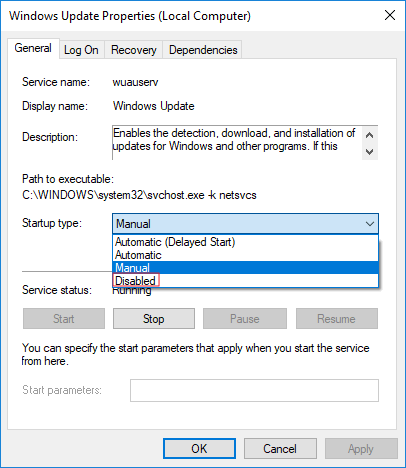
結論
我們希望本文中的七種方法可以幫助您解決 HP 筆記型電腦在 Windows 10 中啟動緩慢的問題。解決 HP 筆記型電腦需要很長時間啟動的其他附加提示是:
- 避免同時打開太多任務
- 盡量不要在膝上或床上使用筆記型電腦,這對電腦散熱不利
- 為您的筆記型電腦準備一個散熱墊
- 盡量不運作任何大型第三方照片、影片或遊戲軟體
如果出現任何棘手的問題並且您無法解決,您可以通過實時聊天或電子郵件聯繫我們的技術支持團隊尋求幫助。
關於 HP 筆記型電腦啟動慢的常見問題 FAQs
以下是與HP筆記型電腦啟動緩慢 Windows 10 相關的前四個問題。如果您也有這些問題,可以在這裡找到方法。
為什麼我的 HP 筆記型電腦啟動緩慢?
為什麼我的 hp 筆記型電腦啟動需要這麼長時間?HP筆記型電腦運作緩慢有幾個可能的原因,因情況而異。
- 硬體問題:記憶體不足、硬碟故障、CPU 過時、儲存空間不足等。
- 軟體問題:惡意軟體/廣告軟體攻擊、Windows 登錄檔錯誤、過度使用系統資源的第三方應用程式等。
- 不當使用行為,如一次打開太多啟動程式等。
- 電腦堆積了大量系統垃圾檔案、未使用的應用程式以及許多其他類型的檔案和程式。
如何加快 HP 筆記型電腦的啟動速度?
如果您的 HP 筆記型電腦啟動時間過長,請嘗試以下快速方法來加快 HP 筆記型電腦的啟動速度:
- 重新啟動您的HP筆記型電腦
- 運作防病毒軟體以刪除病毒或惡意軟體
- 卸載未使用的應用程式
- 限制啟動任務和程式
- 運作磁碟清理
- 將 HDD 升級為 SSD
- 增加記憶體容量
為什麼我的筆記型電腦開機這麼慢?
為什麼我的電腦啟動 Windows 10 需要這麼長時間?電腦啟動緩慢的最常見原因之一是在後台同時運作的程式太多。要提高筆記型電腦的啟動速度,請刪除或禁用每次電腦啟動時自動啟動的任何 TSR 和啟動程式。
如何修復運作緩慢的 HP 筆記型電腦?
要在 Windows 10 或 Windows 7 上修復 HP 筆記型電腦啟動緩慢的問題,請嘗試以下簡單方法。
- 掃描病毒和惡意軟體
- 禁用/延遲啟動應用程式
- 清理啟動硬碟
- 對硬碟進行重組
- 將 HDD 升級為 SSD
- 禁用 Windows 10 更新
這篇文章有幫到您嗎?
相關文章
-
![author icon]() Ken | 2025年03月24日更新
Ken | 2025年03月24日更新
-
修復解決方案:無法在 Mac 上擦除 USB 硬碟 [10 種方法]
![author icon]() Zola | 2025年04月01日更新
Zola | 2025年04月01日更新
-
macOS Ventura 無法啟動? 4個有效的解決方案都在這裡
![author icon]() Agnes | 2025年03月24日更新
Agnes | 2025年03月24日更新
-
4 種修復無法在 Windows 11 上開啟 Valorant?
![author icon]() Ken | 2025年01月24日更新
Ken | 2025年01月24日更新